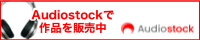レッスンリモートソフトダウンロード
レッスンを受けていただくに当たって「無料」のリモートソフトのダウンロード方法や使い方をお知らせします
まずは「AnyDesk」という無料リモートソフトをダウンロードください
リンク先アドレスは下記の通り(Win/Mac両対応です)
すると下記のような画面が現れます

今すぐダウンロードを選択してインストールしてください
通常はダウンロードフォルダーにダウンロードされます
ダウンロードされたら「AnyDesk」をWクリックしてインストールします

起動すると下記のような画面が現れます
Macの方は下記のようにセキュリティーを設定ください
リモートアクセス許可・画面キャプチャ許可を設定する手順
- システム環境設定 > セキュリティーとプライバシー > プライバシー > アクセシビリティ > 下のアプリケーションにコンピュータの制御を許可 において、ManageEngineRemoteAccessにチェックが入っていることを確認する。
- (OS 10.15以上の場合)システム環境設定 > セキュリティーとプライバシー > プライバシー > スクリーンレコーディング > 下のアプリケーションにコンピュータの制御を許可 において、ManageEngineRemoteAccessにチェックが入っていることを確認する。

AnyDeskの起動画面は下記のようになります
赤枠の9桁もしくは10桁の数字をメール、TELなどでお伝え下さい
そのために事前に無料電話【LINE/FBメッセンジャー】の交換を願います
上記のやり方もTELサポートできます
それで承認画面がでたら「承諾」すると繋がります

SonchoMusicStudioご紹介
SonchoMusicStudioは奈良にあるサウンド屋です
サウンド・リペア・スタジオを掲げ、デジタル編集関西No.1を目指し、サウンドエフェクトプラグインや音源ライブラリーは屈指のデジタル投資をしています。
DAWはStudioOne/Cubaseが中心です。
YoutubeやFacebookを中心にハウツー動画も多数公開しています。
2012年島村楽器「録れコン」全国ファイナリスト
プロミュージシャンのレコーディングも実績多数。
PA機材は3000人クラスの会場に対応した機材を持ち合わせております。
Soncho Music Studio
〒639-3118
奈良県吉野郡吉野町橋屋270-3
media_box_boss@yahoo.co.jp
シェア
あなたもジンドゥーで無料ホームページを。 無料新規登録は https://jp.jimdo.com から